
Taulukkolaskenta
Kaaviot
Tässä luvussa
- opit luomaan kaavioita.
- opit muokkaamaan kaavioita.
Kaavioiden tekeminen on keskeinen osa taulukkolaskentaa. Niiden avulla taulukossa oleva tieto esitetään graafisesti käyttäen esimerkiksi ympyrä- tai pylväskaaviota. Kaavioiden avulla taulukossa olevaa tietoa on helpompi hahmottaa ja tulkita.
Kaavion luominen
Akseleiden tietojen vaihtaminen
Jos kaavion tiedot menivät vaaka- ja pystyakseleille väärin päin, voit vaihtaa tietojen järjestystä napauttamalla Kaavion rakennenäkymä-välilehden Tiedot-ryhmästä komentopainiketta Vaihda rivi tai sarake. Kaavion rakennenäkymä-välilehden saat näkyviin valitsemalla kaavion aktiiviseksi.
Kaavio luodaan aina taulukon pohjalta. Ensin pitää tehdä taulukko, jonka tiedoista kaavio luodaan.
- Valitse taulukosta aktiiviseksi solualue eli rivit ja sarakkeet, joista haluat muodostaa kaavion.
- Valitse haluamasi kaaviotyyppi Lisää-välilehden Kaaviot-ryhmästä. Valitse ensin haluamasi kaaviotyyppi ja sitten aukeavasta valikosta haluamasi kaavion alatyyppi. Kaavion alatyypit ovat saman kaaviotyypin erilaisia muotoiluja.
Jos kaavion luomisen jälkeen muutetaan taulukossa olevia tietoja, muutokset päivittyvät automaattisesti myös kaavioon. Tämä on syytä huomioida. Kaavio sijoitetaan luomisen jälkeen oletuksena Excel-ohjelman taulukkopohjaan erillisenä objektina.
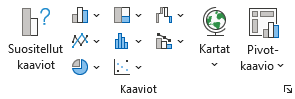
Erilaisia kaavioita
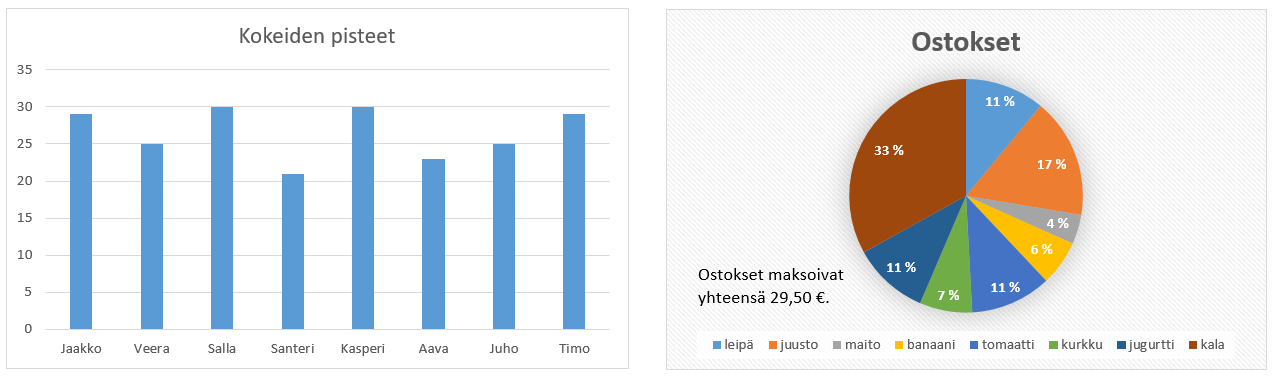
Alla olevassa interaktiivisessa kuvassa esitellään kaavion osia. (Viemällä osoittimen kuvan päälle saat tietoa kuvasta):
Kaavion muokkaaminen
Kaavion luomisen jälkeen kaaviota voidaan muokata eri tavoin.
Selite
Selite on kaavion osa, joka kertoo pylväskaaviossa pylväiden värien ja ympyräkaaviossa sektoreiden värien merkityksen.
Koon muuttaminen:
- Vie osoitin kaavio-objektin reunaan ja venytä kaavion koko haluamaksesi hiiren tai ohjauslevyn ykköspainiketta pohjassa pitäen.
Siirtäminen:
- Siirrä kaavio eri kohtaan taulukkopohjaa raahaamalla.
Kaavion kopioiminen
Kaavio voidaan siirtää Excel-ohjelmasta esimerkiksi Word-ohjelmaan kopioimalla. Valitse kaavio ensin aktiiviseksi. Kopioi kaavio sitten näppäinyhdistelmällä Ctrl + C ja liitä se Word-ohjelman tiedostoon haluttuun kohtaan näppäinyhdistelmällä Ctrl + V.
Kaavio voidaan myös siirtää kokonaan uuteen taulukkopohjaan (jolloin kaavio on koko taulukkopohjan kokoinen) tai objektina toiseen taulukkopohjaan.
- Napauta kaavio aktiiviseksi ja valitse Kaavion rakennenäkymä-välilehden Sijainti-ryhmän komento Siirrä kaavio.
- Valitse avautuneessa ikkunassa kaaviolle uusi sijainti ja paina OK, jolloin kaavio siirtyy valittuun sijaintiin.
Poistaminen:
- Napauta kaavio aktiiviseksi ja paina näppäimistöltä Delete- tai Backspace-näppäintä.
Tyylin valitseminen:
Valmiin kaaviotyylin avulla kaavion ulkoasu saadaan tyylikkääksi ja yhtenäiseksi.
- Napauta kaavio aktiiviseksi ja valitse haluamasi kaavion tyyli Kaavion rakennenäkymä-välilehden Kaavion tyylit-ryhmästä.
Excel selainsovellus
Kaavion tyyliä ei pysty vaihtamaan Excel-selainsovelluksessa.
Kaavion osien muokkaaminen
Kaavion yksittäisiä osia ja niissä olevaa tekstiä (esimerkiksi otsikkoa tai akseleita) voidaan myös muokata.
Kaavion osien asettelu
Kaavion osien asettelua voidaan muuttaa Kaavion rakennenäkymä-välilehden Kaavion asettelu-ryhmän Pika-asettelu-komentovalikon komentopainikkeilla. Muista ensin aktivoida kaavio, jotta Kaavion rakennenäkymä-välilehti tulee näkyviin.
Osien muotoilu
Kaavion eri osissa olevaa tekstiä voidaan muotoilla Aloitus-välilehden Fontti-ryhmän toimintojen avulla samaan tapaan kuin tekstinkäsittelyohjelmassa. Sen sijaan kaavion osia voidaan muotoilla kahdella tavalla.
Tapa 1:
- Napauta aktiiviseksi kaavion osa, jota haluat muotoilla.
- Valitse Muotoile-välilehden Muodon tyylit-ryhmästä haluamasi muotoilut. Voit esimerkiksi vaihtaa tekstialueiden ääriviivojen väriä.
Tapa 2:
- Napauta aktiiviseksi kaavion osa, jota haluat muotoilla.
- Valitse Muotoile-välilehden Nykyinen valinta-ryhmästä komento Muotoile valinta, jolloin näkymän oikeaan reunaan avautuu muotoiluvalikko.
- Muotoiluvalikossa voit muotoilla monipuolisesti kaavion eri osia. Valikossa olevat muotoiluvaihtoehdot vaihtelevat sen mukaan, mikä osa kaaviosta on valittuna.
Excel selainsovellus
Kaavion osia voidaan muotoilla napauttamalla aktiiviseksi se kaavion osa, jota halutaan muotoilla ja valitsemalla Kaavio-välilehden Muotoile-ryhmätä Muotoile-komentopainike.
Osien siirtäminen:
- Siirrä kaavion osia eri kohtaan raahaamalla.
Excel selainsovellus
Excel-selainsovelluksessa kaavion osien siirtäminen, lisääminen ja poistaminen tehdään napauttamalla kaavio aktiiviseksi ja käyttämällä Kaavio-välilehden Muotoile-komentoja.
Osien lisääminen:
- Napauta kaavio aktiiviseksi.
- Valitse Kaavion rakennenäkymä-välilehden Kaavion asettelu-ryhmän komentovalikosta Lisää kaavion osa sopiva komento sen mukaan, minkä osan haluat kaavioon lisätä ja mihin kohtaan.
Osien poistaminen
- Napauta kaavion osa aktiiviseksi ja paina näppäimistöltä Delete- tai Backspace-näppäintä.
Yhteenveto
- Kaavioiden avulla taulukossa oleva tieto esitetään graafisesti, jolloin tietoa on helpompi hahmottaa ja tulkita.
- Kaavio luodaan aina taulukon pohjalta. Ensin pitää siis tehdä taulukko, jonka tiedoista luodaan kaavio.
- Kaaviota ja sen osia voidaan muokata ja muotoilla Excel-ohjelmassa.
Tehtävät
Projektitehtävä 💪
Tehtävässä jatkat projektitehtävää matkakustannusten laskemisella luvun 3 tehtävästä.
-
Toimi
mallin
sekä alla olevien ohjeiden mukaisesti.
- Luo kustannuslaskelmistasi kaavio, josta näkyy erikseen matkustamisen, majoituksen ja ruokailujen kustannukset koko perheesi osalta.
- Muotoile kaaviota haluamallasi tavalla.
Yksilötehtävä 🔥🔥
- Avaa täältä löytyvä kuva.
- Tutki kuvaa. Tee Excel-ohjelmassa kuvaa vastaava taulukko.
- Luo Excel-ohjelmassa taulukosta kaavio, joka vastaa kuvaa.